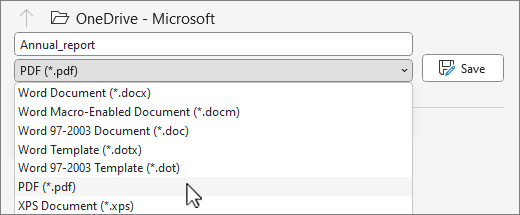Правка PDF-файлов
Применяется к

Совет. Видео не на вашем языке? Попробуйте выбрать Скрытые субтитры
Чтобы отредактировать PDF-файл, откройте его в Word. Преобразование лучше всего работает с PDF-документами, содержащими преимущественно текст. Если файлы PDF содержат главы книги или рукопись, обработанную копировальным аппаратом, такие данные не будут хорошо отформатированы в Word.
-
Выберите Файл > Открыть.
-
Найдите PDF-файл и откройте его (для этого может потребоваться нажать кнопку Обзор и найти файл в папке).
-
Появится предупреждение о том, будет создана копия PDF-файла, преобразованная в поддерживаемый формат. Исходный PDF-файл при этом не изменяется. Нажмите кнопку ОК.
-
После редактирования можно сохранить файл в виде документа Word или в формате PDF. В меню Сохранить выберите тип документа в раскрывающемся меню Сохранить как и нажмите кнопку ОК.
Примечание: Полного постраничного совпадения преобразованного документа с исходным может и не быть. Например, разрывы строк и страниц могут находиться в других местах.
Преобразование или сохранение в формате PDF

-
Перейдите в раздел Экспорт > Создание документа PDF/XPS > Создание PDF/XPS.
-
Выберите расположение, в котором вы хотите сохранить документ, например OneDrive.
-
Нажмите Параметры..., чтобы изменить свойства.
-
Нажмите Опубликовать.